Prepojenie fotoaparátu a počítača
Ak chcete preniesť snímky z fotoaparátu alebo snímať na diaľku, je potrebné prepojiť fotoaparát s počítačom pomocou prepojovacieho kábla alebo pripojenia k sieti LAN.
- Podrobnosti o prepojení pomocou prepojovacieho kábla nájdete v návode na používanie fotoaparátu.
- Odporúča sa používať originálny prepojovací kábel Canon.
- Podrobnosti o pripojení k sieti LAN nájdete v návode na používanie fotoaparátu alebo vysielača.
Potvrdenie nastavení počítača
Pred spustením programu EU skontrolujte nasledovné nastavenia počítača.
-
Pripojte fotoaparát k počítaču pomocou prepojovacieho kábla.
-
Zapnite fotoaparát.
-
Skontrolujte nastavenia pripojenia.
Windows
- V ponuke Štart vyberte položku [Settings/Nastavenia], v časti [Devices/Zariadenia] vyberte možnosť [AutoPlay/Automaticky prehrať] a potom skontrolujte, či je v rozbaľovacej ponuke pod pripojeným fotoaparátom nastavená možnosť [Take no action/Nevykonať žiadnu akciu].
macOS
- V aplikácii [Image Capture] v priečinku [Applications/Aplikácie] dvakrát kliknite na ikonu fotoaparátu pripojeného k počítaču.
- Skontrolujte, či je pod položkou [Connecting this camera opens/Pripojením fotoaparátu sa otvorí] v zobrazenom okne nastavená možnosť [No application/Žiadna aplikácia].
- Ak je aktuálne nastavenie iné, podľa potreby ho zmeňte.
- Po overení alebo nakonfigurovaní nastavenia vypnite fotoaparát.
Príprava na pripojenie k sieti LAN
Pred prepojením fotoaparátu s počítačom cez sieť LAN skontrolujte nasledovné.
-
Spustite nástroj EU ešte pred prepojením fotoaparátu a počítača.
-
Kliknite na tlačidlo [Pairing over Wi-Fi/LAN/Párovanie pomocou pripojenia Wi-Fi/LAN].
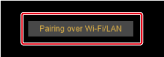
- Vykonajte nasledovné.
- Vyberte možnosť [Yes/Áno], keď sa zobrazí toto hlásenie: [To connect to the camera via LAN, some Windows Firewall settings must be changed. Do you want to make these changes?/Ak sa chcete pripojiť k fotoaparátu pomocou siete LAN, je potrebné zmeniť niektoré nastavenia brány Windows Firewall. Chcete vykonať tieto zmeny?].
- Kliknite na tlačidlo [Pairing over Wi-Fi/LAN/Párovanie pomocou pripojenia Wi-Fi/LAN] a potom vyberte možnosť [Yes/Áno], keď sa zobrazí toto hlásenie: [To connect to the camera via LAN, some Firewall settings must be changed. Do you want to make these changes?/Ak sa chcete pripojiť k fotoaparátu pomocou siete LAN, je potrebné zmeniť niektoré nastavenia brány Windows Firewall. Chcete vykonať tieto zmeny?].
Windows
macOS